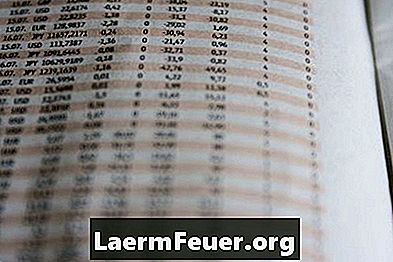
Tartalom
Az Excel a Microsoft Office munkalapok összetevője. Használja, ha az adatok kiszámításához, elemzéséhez és becsléséhez szükséges. Ha munkalapokat küld más felhasználóknak, megvédheti a képleteket, hogy ne tudják, hogyan hozhatók létre az értékek, és hogy nem tudnak változtatni.
irányok

-
Nyissa meg az Excel programot, és adja meg a képletet az "A1" cellában. A jobb egérgombbal kattintson a cellára, és válassza ki a "formátum cellákat". Válassza ki a "védelem" fület, ellenőrizze a "rejtett" opciót, majd kattintson az "OK" gombra. Ez az opció elrejti a cellák tartalmát, de szükséges, hogy a munkalap védve legyen, aktiválva legyen.
-
Az "Eszközök" alatt keresse meg a változási csoportot, és válassza a "munkalap védelme" lehetőséget.Győződjön meg róla, hogy be van jelölve a "táblázatkezelő és a cellás zárolt tartalom védelme". Adjon meg egy jelszót a "Jelszó a munkalap eltávolításához" mezőben. Erősítse meg a jelszót a "Jelszó megerősítése" pontban. A megerősítéshez kattintson az "OK" gombra. Írd le egy biztonságos helyen, hogy ne felejtsd el.
-
Ellenőrizze a védelmi jelszót az "A1" cellába. Nézd meg a képletet, és nézd meg, hogy üres. Ha elküldi ezt a táblázatot más felhasználóknak, akkor ugyanaz az eredmény lesz. Hacsak nincsenek jelszavuk, a képletük védett és láthatatlan. Tegye ezt minden egyes cellára vagy tartományra, amelyet meg akar védeni a képleteknél.